Utwórz pokaz slajdów w Premiere Pro: kompletny przewodnik na rok 2024
Adobe Premiere Pro to oprogramowanie do edycji wideo przeznaczone dla profesjonalnych użytkowników. Dzięki zaawansowanym funkcjom i wszechstronnym dostosowaniom możesz modyfikować wszystko w swoich filmach. Dzięki temu doskonale nadaje się również do tworzenia pokazów slajdów. Na początek dostępne są gotowe szablony, które są zarówno bezpłatne, jak i płatne. Możesz uzyskać dostęp do programu za darmo tylko przez siedem dni, co jest bummerem. Mimo to bezpłatna wersja próbna jest pełną wersją narzędzia, co oznacza, że możesz uzyskać dostęp do wszystkich dołączonych funkcji i korzystać z nich. Nie przedłużajmy tego dłużej. Kontynuuj czytanie poniżej, aby dowiedzieć się, jak to zrobić utwórz pokaz slajdów w Premiere. Dodaliśmy również narzędzie, które jest doskonałą alternatywą dla Adobe Premiere Pro.
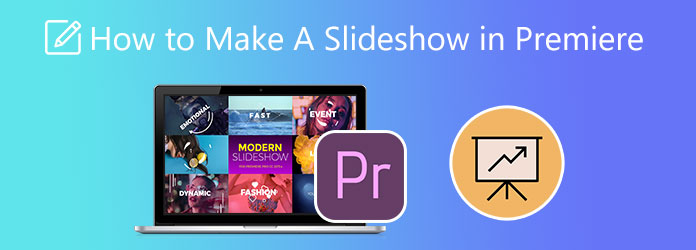
Adobe Premiere Pro może tworzyć pokazy slajdów z satysfakcjonującymi rezultatami. Chociaż ten program nie jest łatwy w użyciu, szczególnie dla początkujących. Musisz znać i rozumieć kroki, zanim zaczniesz z nich korzystać. Bądź cierpliwy w czytaniu; to normalne, że mamy problemy z pierwszym użyciem aplikacji.
Bez zbędnych ceregieli, oto przewodnik, jak zrobić pokaz slajdów w Adobe Premiere Pro.
Pobierz Premiere Pro i zainstaluj go na swoim komputerze stacjonarnym. Otwórz aplikację i kliknij Nowy projekt aby rozpocząć pokaz slajdów. Pojawi się nowe okno, w którym możesz zmienić nazwę pliku.
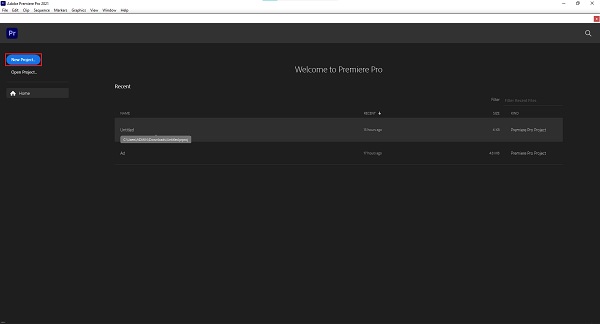
W lewym dolnym rogu interfejsu kliknij Importować media aby rozpocząć importowanie obrazów lub filmów do programu. Poczekaj na zakończenie procesu importowania. Następnie przeciągasz pliki na oś czasu. Możesz ułożyć pliki w dowolnej kolejności.
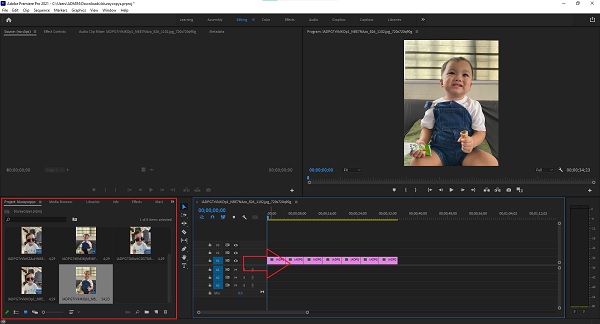
Kliknij Dodawanie efektów w górnej części interfejsu programu, aby zobaczyć dostępne szablony, przejścia i inne efekty. Przeciągnij wybrane efekty i zastosuj je do obrazów znajdujących się na osi czasu. Możesz umieścić kilka efektów w jednym pliku multimedialnym.
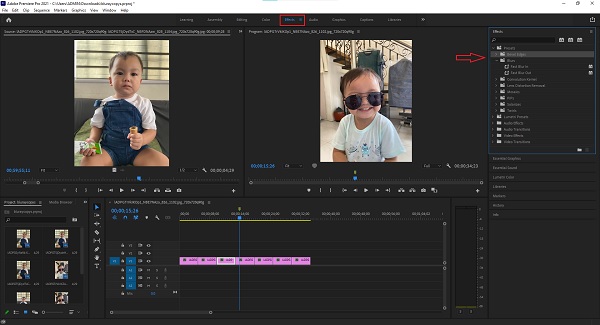
Aby uzyskać ostatnią część, kliknij filet menu i wybierz Export. W podmenu wybierz Multimedia lub CTRL+M aby otworzyć okna Ustawienia eksportu. Stamtąd możesz zmienić format wyjściowy pliku, nazwę pliku i inne ustawienia. Kliknij Export przycisk, aby zapisać nowo utworzony pokaz slajdów na komputerze.
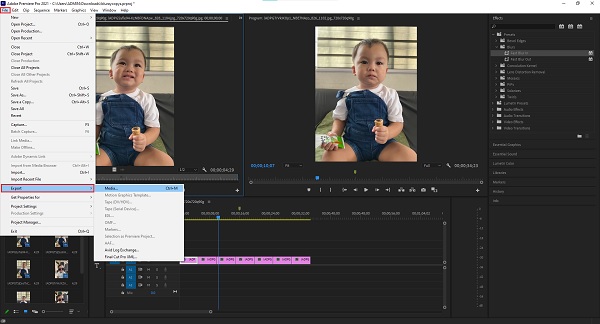
Szczerze mówiąc, Adobe Premiere Pro do tworzenia pokazów slajdów nie jest dla wszystkich. Jest wiele rzeczy do nauczenia się i rzeczy do zapamiętania, a także nie ma darmowej wersji. Nawet jeśli ma wiele funkcji i narzędzi do dostosowywania, trudność w użyciu wyłącza wielu użytkowników. Ale nie smuć się tym, istnieją świetne alternatywne programy, które są przyjazne dla początkujących i skuteczne w tworzeniu pokazów slajdów. Jednym z przykładów jest Konwerter wideo Ultimate.
Ten darmowy do pobrania program jest zaufany i biegły w tworzeniu pokazów slajdów. Interfejs użytkownika programu jest przejrzysty i łatwy do zrozumienia. Ponadto istnieje wiele szablonów do wyboru, które rzeczywiście stworzą fantastyczne pokazy slajdów. Możesz także zastosować filtry, dostosować efekty, dodać znak wodny, dodać muzykę w tle i nie tylko. Dzięki temu ten program doskonale nadaje się również do tworzenia teledysków, filmów, prezentacji itp.
Kluczowe cechy:
Postępuj zgodnie z poniższymi szczegółowymi instrukcjami tworzenia pokazu slajdów, korzystając z najlepszej alternatywy dla Adobe Premiere Pro.
Aby rozpocząć, otwórz przeglądarkę i przejdź do witryny Video Converter Ultimate, aby pobrać program. Możesz także dotknąć Do pobrania przycisk podany powyżej. Pozwól instalatorowi uruchomić się na twoim komputerze. Po zakończeniu procesu instalacji program otwiera się natychmiast. Wybierz MV funkcja, dzięki czemu możesz zacząć tworzenie pokazu slajdów.
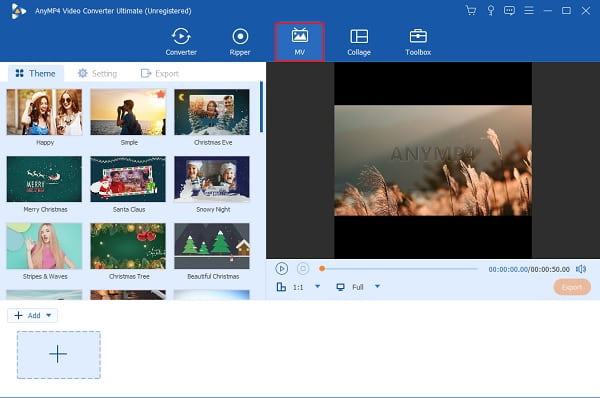
Zobaczysz + Dodaj Przycisk na MV funkcja. Kliknij ten przycisk, aby zaimportować pliki multimedialne z pamięci multimediów do programu, którego użyjesz do pokazu slajdów. Możesz umieścić tyle zdjęć i filmów, ile chcesz.
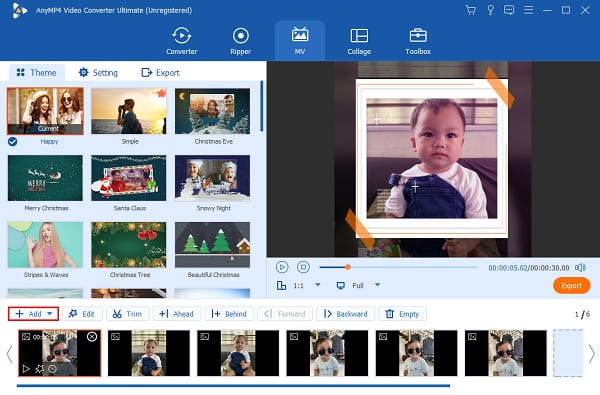
Następnie dotknij Edytuj przycisk, aby dokonać ulepszeń w plikach multimedialnych. Pod Efekt i filtr możesz dostosować kontrast, nasycenie, jasność i odcień, dostosowując suwak. Dostępne są również bezpłatne filtry. Po zakończeniu dostosowywania naciśnij OK aby zastosować zmiany. Następnie wybierz dowolny szablon, taki jak Szczęśliwy i prosty aby jeszcze bardziej ulepszyć pokaz slajdów.
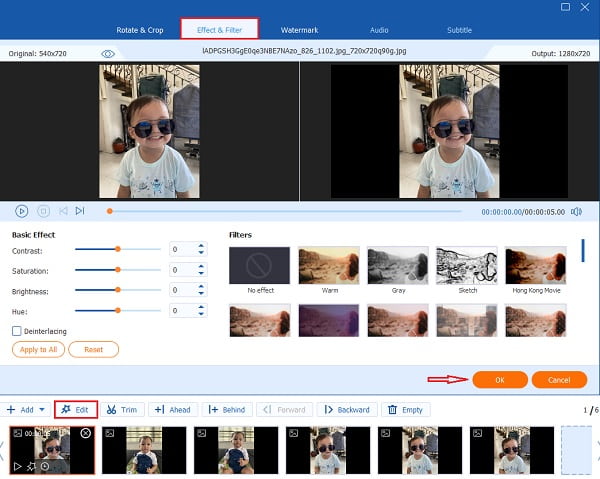
Następnie udaj się do Oprawa aby zmienić muzykę w tle przy użyciu preferowanego dźwięku. Kliknij listę rozwijaną lub naciśnij + przycisk podpisu, aby uwzględnić przechowywanie utworów. Po prostu pomiń ten krok, jeśli jesteś dobry z domyślną muzyką zawartą w szablony pokazów slajdów.
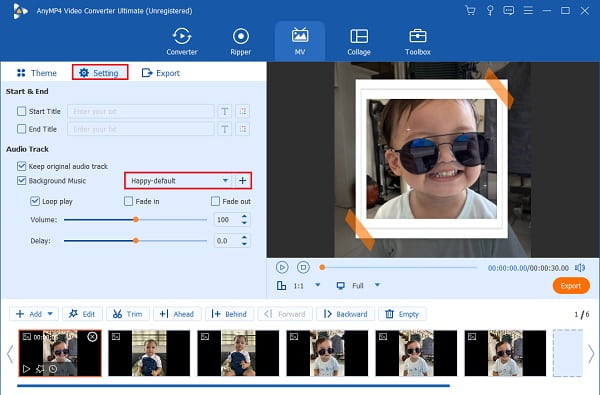
Na koniec przejdź do Export patka. Wybierz docelowe miejsce docelowe pliku wyjściowego na komputerze lub laptopie, aby szybko znaleźć pliki multimedialne. Kliknij Kliknij Export przycisk, aby rozpocząć eksportowanie pokazu slajdów. Twój pokaz slajdów zostanie zapisany po zakończeniu procesu. Możesz bezpiecznie zamknąć program i cieszyć się oglądaniem nowego pokazu slajdów.
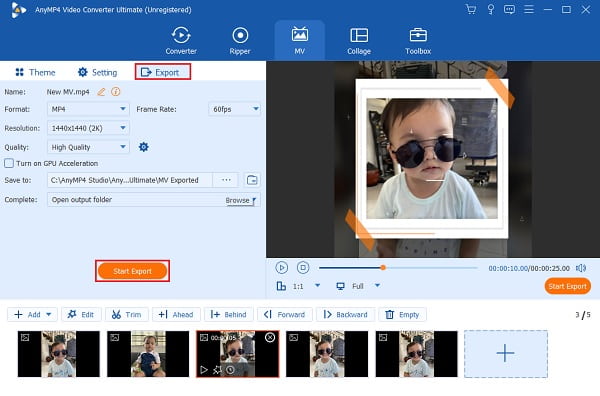
Ile kosztuje plan cenowy Adobe Premiere Pro?
Firma Adobe oferuje trzy plany cenowe dla Premiere Pro: plan roczny, który jest opłacany co miesiąc za 27.62 USD/miesiąc, roczny plan z przedpłatą za 315.61 USD/rok i plan miesięczny o wartości 41.43 USD/miesiąc.
Czy istnieje mobilna wersja Adobe Premiere Pro?
Nie, Premiere Pro nie ma wersji mobilnej, ale Adobe oferuje inny program o podobnych funkcjach, Adobe Premiere Rush. Premiere Rush można pobrać bezpłatnie na platformy iOS i Android.
Czy Premiere Pro jest odpowiedni dla początkujących?
Premiere Pro jest dobry dla początkujących, którzy chcą nauczyć się profesjonalnych umiejętności edycji wideo. Istnieją samouczki, które są łatwo dostępne w witrynie Adobe, jeśli chcesz szczegółowo poznać jego funkcje.
Jakie są obsługiwane formaty plików programu Adobe Premiere Pro?
Premiere Pro obsługuje kilka formatów wideo i audio, które są zgodne z najnowszymi formatami transmisji. Te formaty są; 3GP, AAC, AIFF, Apple ProRes, ASF, ASND, AVC, AVI, BWF i inne popularne formaty.
Adobe Premiere Pro do pokazu slajdów naprawdę zasługuje na swoją sławę. Dołączone są prawie wszystkie funkcje, których szukasz w oprogramowaniu do edycji wideo. Możesz łatwo utwórz pokaz slajdów w Premiere Pro z pomocą jego zaawansowanych funkcji. Cena to jedyna rzecz, która powstrzymuje użytkowników przed korzystaniem z tego programu. Dobra rzecz Konwerter wideo Ultimate jest tutaj, aby pomóc w tworzeniu profesjonalnie wyglądających pokazów slajdów na równi z Premiere Pro. Jest stosunkowo łatwy w użyciu z wieloma dostępnymi funkcjami, szablonami i motywami do tworzenia fantastycznych pokazów slajdów.
Więcej Reading
Kompleksowa i uczciwa recenzja programu Movavi Slideshow Maker
Dokładnie przeczytaj ten artykuł o tym dobrze znanym programie Movavi Slideshow Maker. Wszystko, co chcesz wiedzieć o tym narzędziu, znajduje się w tym poście.
Najlepszy samouczek tworzenia pokazów slajdów w Zdjęciach Google
Twórz satysfakcjonujące pokazy slajdów w Zdjęciach Google za pomocą tego artykułu. Zawiera wszystko, co musisz wiedzieć o tworzeniu pokazu slajdów i podstawowe wskazówki.
Jak zrobić film na telefonie z Androidem [Pełny przewodnik]
Dowiedz się, jak zrobić animowany film na Androida, korzystając z tych łatwych, ale skutecznych metod. Ten post pomoże Ci skutecznie tworzyć filmy na telefonie z Androidem.
Pokaz slajdów iPhoto: najlepszy przewodnik po pokazach slajdów na komputerze Mac
Ten post zawiera szczegółowe informacje na temat korzystania z iPhoto do tworzenia pokazów slajdów. Dołączone są wszystkie niezbędne kroki i informacje dotyczące tworzenia pokazów slajdów na komputerze Mac.